FTZ를 시작하려고 보니 접속서버가 안보이길래 겸사겸사 공부도 할 겸 여러 블로그글을 참고해서 로컬 서버를 구축해봤다.
VMware 설치
먼저 VMware를 설치해야한다. 이때, VMware란 Virtual Machine의 줄임말으로 컴퓨터에 가상의 공간을 만들어주는 프로그램이다.
VMware사이트에서 Workstation 16.0 Player를 무료로 다운받을 수 있다. Pro버전도 30일 평가판을 사용할 수 있지만 일단 Player버전으로 설치했다.
설치가 빨리되는데 완료되면 컴퓨터를 다시 시작해야한다. 이 글을 작성하다가 확인 창이 떠서 OK버튼을 눌렀더니 바로 컴퓨터가 꺼져서 당황했다. 다행히 잘 임시저장되어 있었다...
VM웨어가 있으니 이제 F.T.Z VMware 이미지 파일을 다운로드해야한다.
이미지 파일은 구글링을 통해 구할 수 있었다.
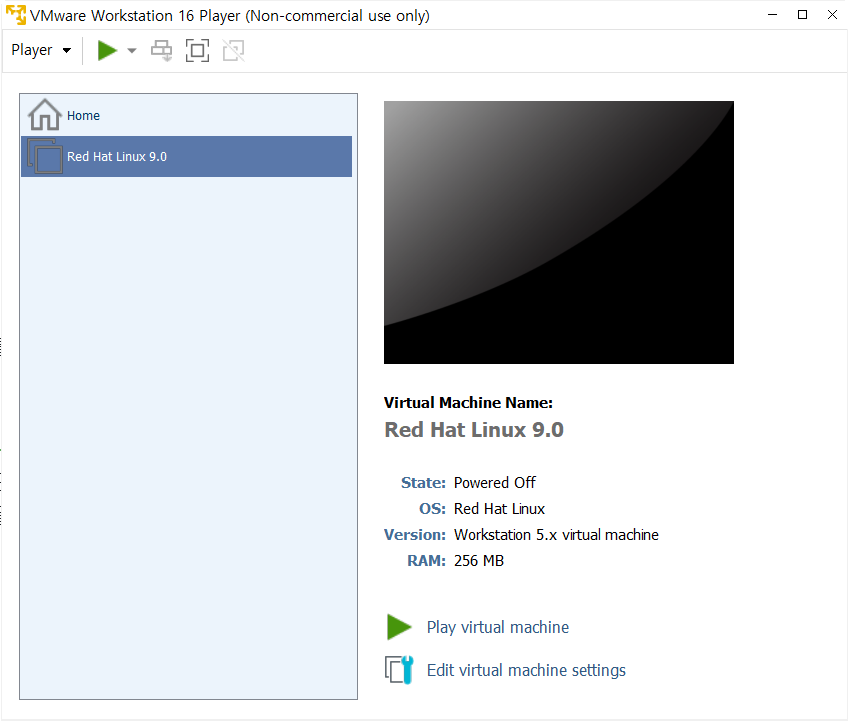 받은 이미지 파일 Red Hat Linux 9.0을 VMware로 불러왔다. 아래 Play virtual machine을 눌러 실행 해줬다.
받은 이미지 파일 Red Hat Linux 9.0을 VMware로 불러왔다. 아래 Play virtual machine을 눌러 실행 해줬다.
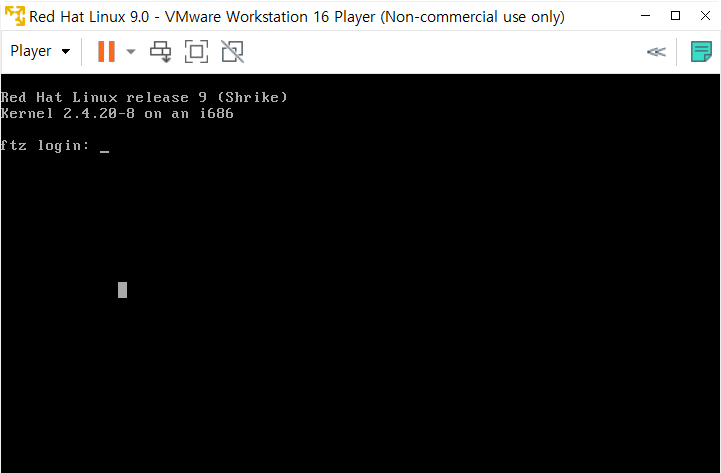 성공!!
성공!!
FTZ접속
이제 접속을 해야하는데 XShell이나 PuTTY같은 에뮬레이터가 필요하다. 나는 PuTTY를 설치했다.
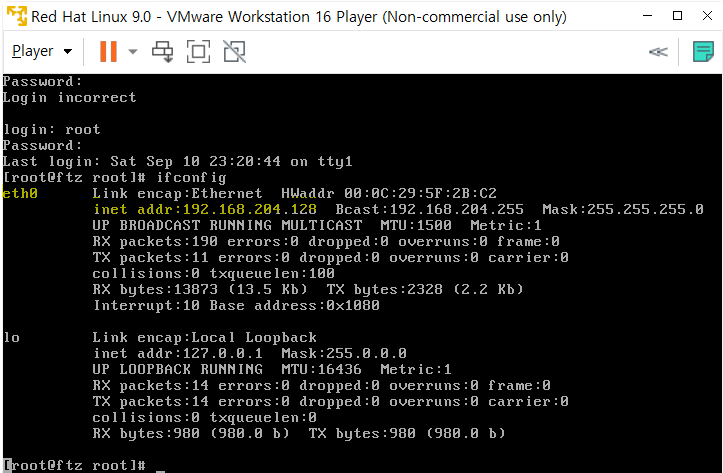 ID root / PW hackerschool 으로 로그인을 하고 inconfig 명령어를 입력해서 현재 구동하고 있는 리눅스 운영체제의 IP주소를 파악했다.
ID root / PW hackerschool 으로 로그인을 하고 inconfig 명령어를 입력해서 현재 구동하고 있는 리눅스 운영체제의 IP주소를 파악했다.
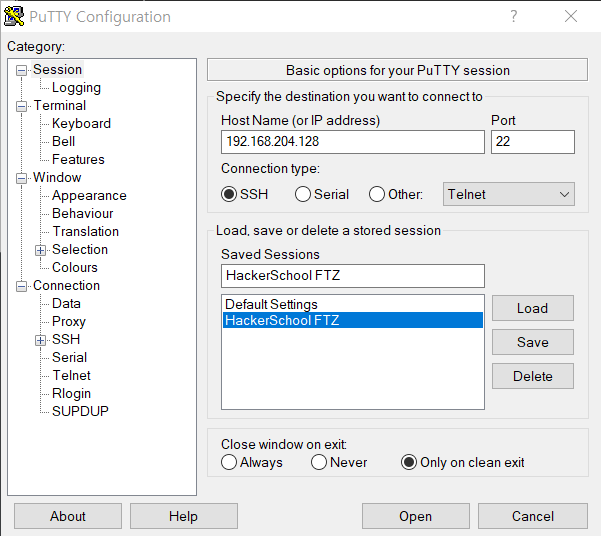 PuTTY를 실행해서 세션에 IP주소를 입력하고 HackerSchool FTZ로 저장해줬다. 저장된 세션은 다시 접속할 때 Load해서 사용할 수 있다. Open을 눌러서 접속해주면?
PuTTY를 실행해서 세션에 IP주소를 입력하고 HackerSchool FTZ로 저장해줬다. 저장된 세션은 다시 접속할 때 Load해서 사용할 수 있다. Open을 눌러서 접속해주면?
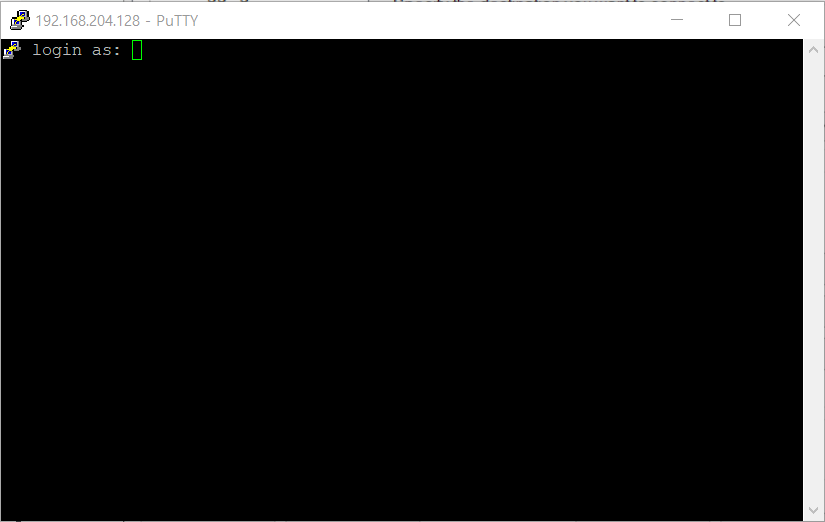 끝! 이 아니라 이제 시작!
끝! 이 아니라 이제 시작!
서버구축하면서 궁금했던 것들 정리
VM : Virtual Machine 컴퓨팅 환경을 소프트웨어로 구현한 것. 가상머신 상에서 운영 체제나 응용 프로그램을 설치/실행 가능.
에뮬레이션(Emulation) : 하드웨어적으로 수행되는 작업을 소프트웨어로 흉내내는 것. (위에서 사용한 PuTTY가 에뮬레이션을 수행한다.)
SHH : Secure Shell. 원격 호스트에 접속하기 위해 사용되는 보안 프로토콜.
-> 로컬서버를 구축하기 위해 VMware Workspace를 활용해서 리눅스 운영체제를 구동하고 이 구동되고 있는 리눅스의 IP주소로 PuTTY에서 에뮬레이션을 통해 로컬 서버에 접속함.
